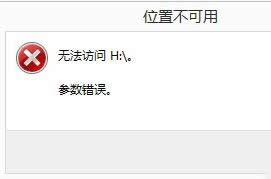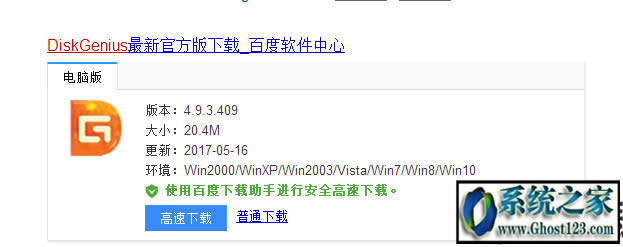你们是否知道Windows10系统移动硬盘参数出错的处理方法
Windows 10是美国微软公司研发的跨平台及设备应用的操作系统。是微软发布的最后一个独立Windows版本。Windows 10共有7个发行版本,分别面向不同用户和设备。2014年10月1日,微软在旧金山召开新品发布会,对外展示了新一代Windows操作系统,将它命名为“Windows 10”,新系统的名称跳过了这个数字“9”。截止至2018年3月7日,Windows 10正式版已更新至秋季创意者10.0.16299.309版本,预览版已更新至春季创意者10.0.17120版本
win10系统打开移动硬盘提示参数错误的解决方法
为了追求ghost系统系统的开机和运行速度越来越多的人会选择配带固态硬盘的电脑,但是固态硬盘有个缺点那就是容量比较小。所以很多人会选择将电脑的数据存储在移动硬盘中,需要使用的时候再传输到电脑中,但是最近有ghost win10系统的用户 在连接打开移动硬盘的时候遇到了【无法访问H:\参数错误。】的问题。导致无法打开,那么当我们遇到了这种问题该怎么解决呢?下面小编为大家讲解。
Win10打开移动硬盘提示参数错误的修复方法:
1、打开百度搜索下载DiskGenius 软件,在DiskGenius软件中可以看到硬盘信息;
2、在DiskGenius中的“文件浏览”中查看是否可以看到文件信息;
3、可以看到文件信息的话打开“运行”(Win+R组合键);
4、在运行输入“CHKDSK H: /F /R”(H:是硬盘所在盘符。/R 找到不正确的扇区并恢复可读信息 /F 修复磁盘上的错误);
5、然后出现修复界面,按照自己的需要选择Y或N进行修复,修复完以后就可以显示硬盘的盘符,可以打开硬盘,看到里面的信息及数据!
以上就是通过第三方DiskGenius 软件解决Win10打开移动硬盘提示参数错误的详细方法了,有遇到相同问题的朋友可以参考小编的方法去解决。
Windows 10系统成为了智能手机、PC、平板、Xbox One、物联网和其他各种办公设备的心脏,使设备之间提供无缝的操作体验。
……